Como corrigir Tela Rasgando em gráficos Intel
Rasgar da tela
é o aparecimento de secções horizontais do ecrã momentaneamente
desfasados um do outro quando dois quadros sequenciais são processados
no mesmo ciclo de refrescamento.
Tela
rasgando ocorre principalmente quando você está assistindo a vídeos
online, jogar jogos de vídeo, ou arrastar um objeto pela tela. Você pode notar que uma parte da tela é dilacerado em uma ou duas seções. Isso acontece quando a fonte de vídeo não está em sincronia com a taxa de atualização do seu monitor.
A solução abaixo devem eliminar a tela rasgando no seu dispositivo se você tiver um controlador de gráficos Intel inside. Use o comando a seguir para se certificar de que você tem um controlador de gráficos Intel.
A solução abaixo devem eliminar a tela rasgando no seu dispositivo se você tiver um controlador de gráficos Intel inside. Use o comando a seguir para se certificar de que você tem um controlador de gráficos Intel.
Mostrar Informação da Placa Gráfica
Para exibir as informações da sua placa gráfica, abra o Terminal e
digite o comando acompanhamento abaixo (pressione Enter ou Return).
inxi -G
inxi -G
*** Eu estou usando o editor de texto nano em minhas soluções abaixo. Se você não tem nano instalado e você gostaria de instalá-lo, em seguida, abra seu
terminal e digite o seguinte (pressione Enter ou Return):
terminal e digite o seguinte (pressione Enter ou Return):
sudo apt-get install nano
IMPORTANTE: Sudo é para executar este comando como raiz usuário, de modo que você pode ser solicitado a digitar uma senha no caso de você
não estiver logado em como um usuário root no momento.
Fixação Tearing tela
* Crie um novo diretório de configuração /etc/X11/xorg.conf.d/
Você pode criar esse novo diretório usando o Terminal. Em seu tipo de terminal o seguinte (pressione Enter ou Return):
sudo mkdir -p /etc/X11/xorg.conf.d/
* Use o seu editor de texto favorito para criar um arquivo de configuração chamado 20-intel.conf . Eu estou usando nano no exemplo abaixo.
sudo nano /etc/X11/xorg.conf.d/20-intel.conf
* Coloque as informações abaixo no interior do 20-intel.conf arquivo e, em seguida, salvar e sair do arquivo pressionando o ctrl botão eo X chave,
em seguida, pressione o y chave e pressione Enter ..
Section "Device"
Identifier "Intel Graphics"
Driver "intel"
Option "TearFree" "true"
EndSection
* Reinicie o seu sistema para que a nova configuração tenha efeito.
Se você ainda notar alguma tela rasgando após pré formar os passos acima, então você vai precisar para editar o 20-intel.conf arquivo para incluir uma
opção extra. Use o seu editor de texto para editar a 20 intel.conf arquivo para incluir a opção AccelMethod e, em seguida, reiniciar o sistema.
sudo nano /etc/X11/xorg.conf.d/20-intel.conf
Section "Device"
Identifier "Intel Graphics"
Driver "intel"
Option "AccelMethod" "UXA"
Option "TearFree" "true"
EndSection
Se você ainda notar tela rasgando você precisa editar a 20 intel.conf arquivo para incluir outra opção. Use o seu editor de texto para editar a 20 intel.conf arquivo para incluir a opção TrippleBuffer e, em seguida, reiniciar o sistema.
sudo nano /etc/X11/xorg.conf.d/20-intel.conf
Section "Device"
Identifier "Intel Graphics"
Driver "intel"
Option "AccelMethod" "UXA"
Option "TearFree" "true"
Option "TripleBuffer" "true"
EndSection
Esperemos que, um destes 20 intel.conf arquivos vai resolver o seu problema rasgar tela.
Se por algum motivo você ainda tem tela rasgando então você vai precisar para editar o etc / environment .
CLUTTER_PAINT=disable-clipped-redraws:disable-culling
CLUTTER_VBLANK=True
opção extra. Use o seu editor de texto para editar a 20 intel.conf arquivo para incluir a opção AccelMethod e, em seguida, reiniciar o sistema.
sudo nano /etc/X11/xorg.conf.d/20-intel.conf
Section "Device"
Identifier "Intel Graphics"
Driver "intel"
Option "AccelMethod" "UXA"
Option "TearFree" "true"
EndSection
Se você ainda notar tela rasgando você precisa editar a 20 intel.conf arquivo para incluir outra opção. Use o seu editor de texto para editar a 20 intel.conf arquivo para incluir a opção TrippleBuffer e, em seguida, reiniciar o sistema.
sudo nano /etc/X11/xorg.conf.d/20-intel.conf
Section "Device"
Identifier "Intel Graphics"
Driver "intel"
Option "AccelMethod" "UXA"
Option "TearFree" "true"
Option "TripleBuffer" "true"
EndSection
Esperemos que, um destes 20 intel.conf arquivos vai resolver o seu problema rasgar tela.
Se por algum motivo você ainda tem tela rasgando então você vai precisar para editar o etc / environment .
CLUTTER_PAINT=disable-clipped-redraws:disable-culling
CLUTTER_VBLANK=True
* Em seguida, salve e saia do arquivo pressionando a tecla ctrl botão eo X chave, em seguida, pressione o y chave e pressione Enter .
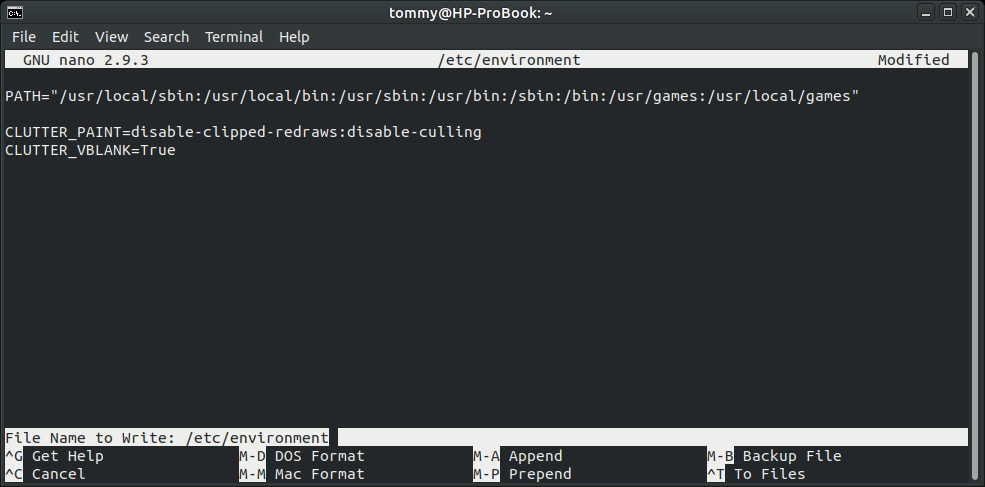
Fonte: https://learnubuntumate.weebly.com/screen-tearing-on-intel-graphics.html



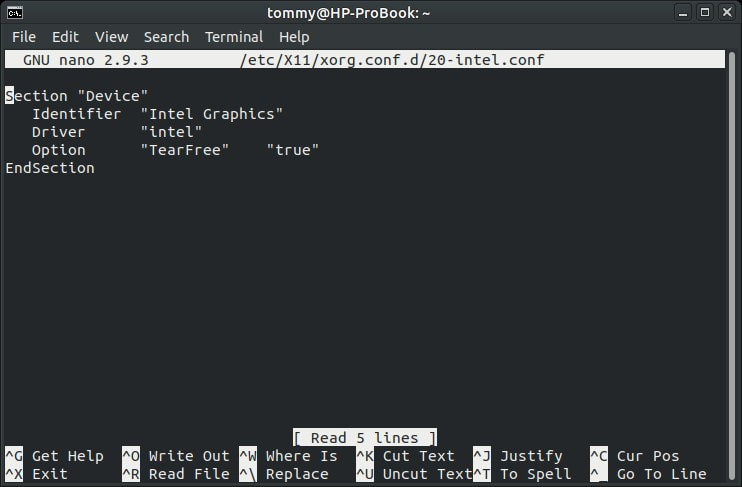
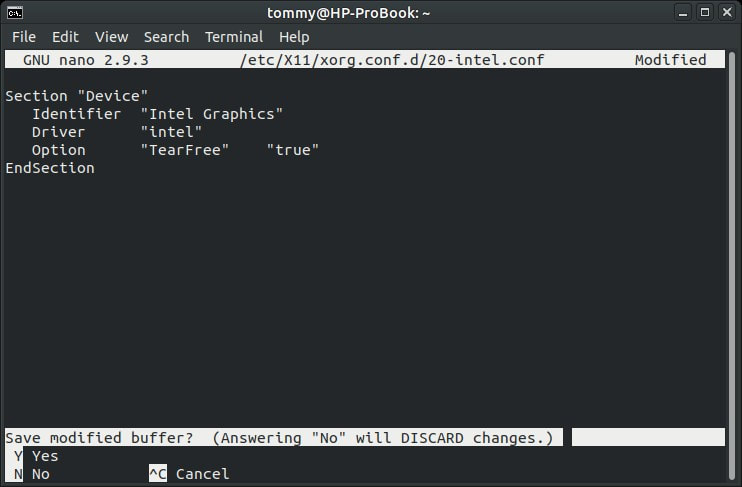
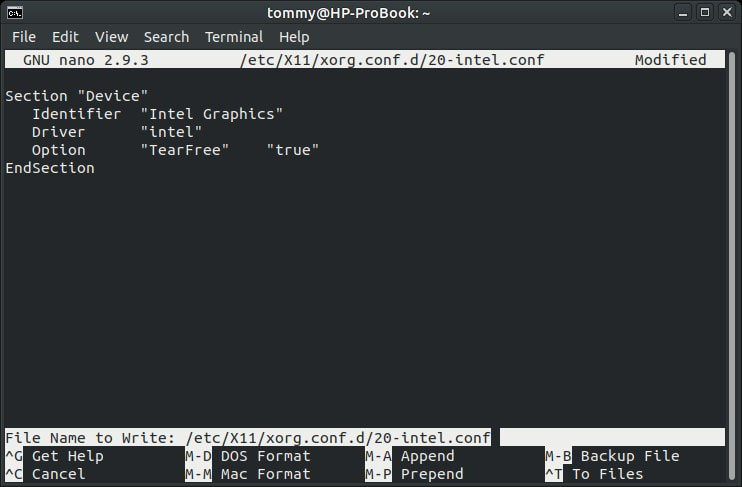
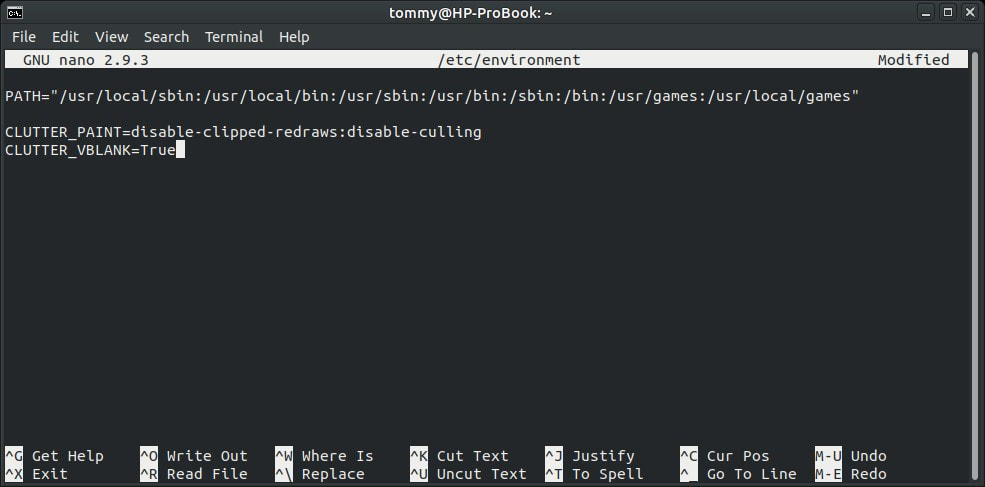
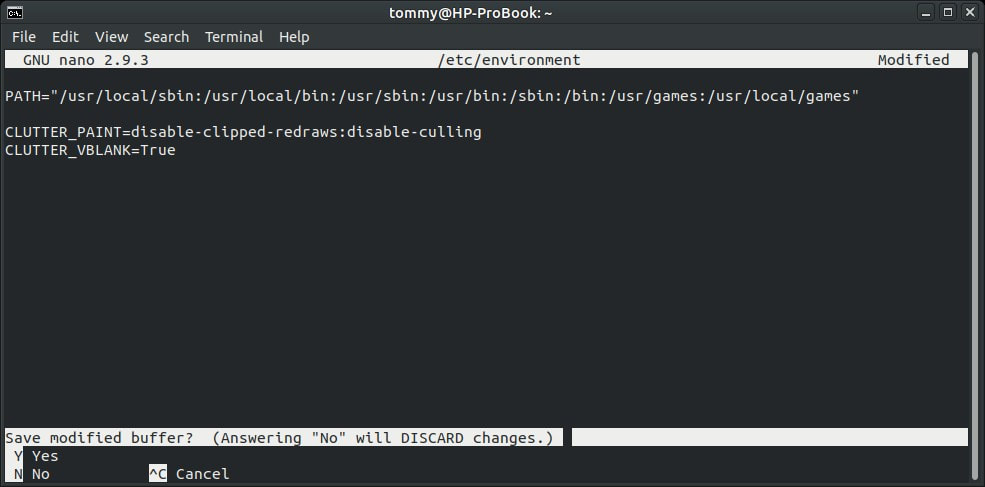
0 comentários:
Postar um comentário